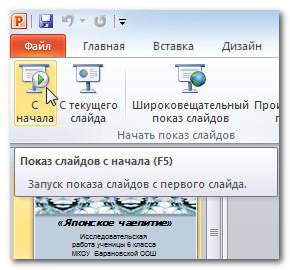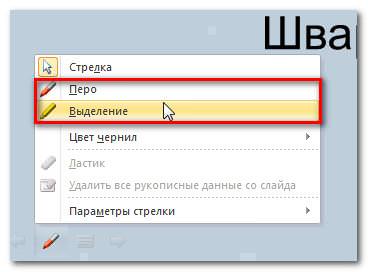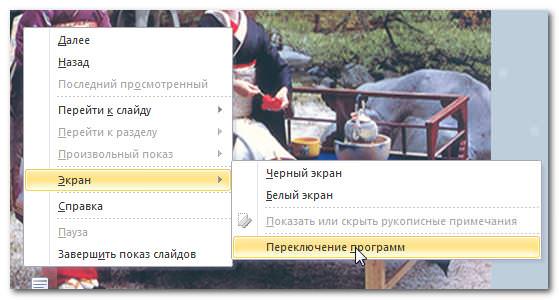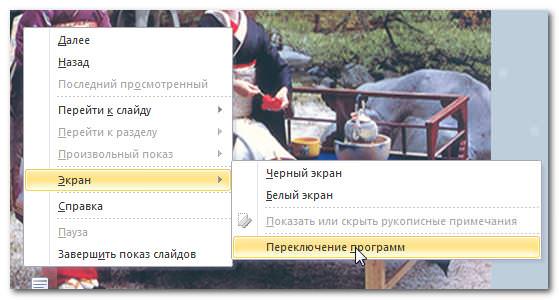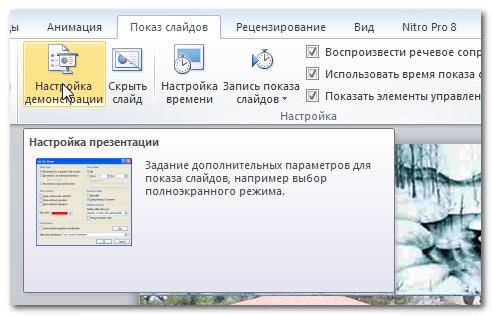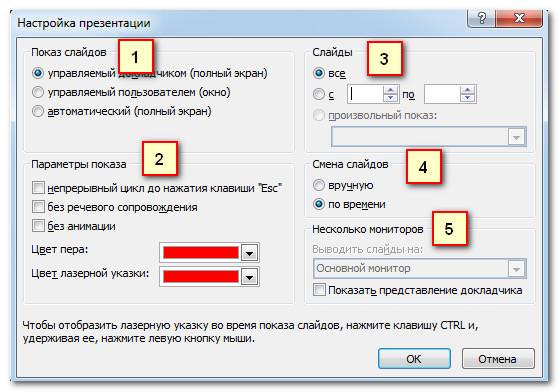Коли ваша презентація завершена, вам потрібно знати, як представити її аудиторії. PowerPoint пропонує різні інструменти і функції, які можуть допомогти вам зробити подання гладким, запам’ятовується і професійним.
У цьому уроці ви дізнаєтеся, як програти слайд-шоу і переміщатися по слайдах. Більше того, ви дізнаєтеся про різні опції, таких як використання выделителя на слайдах або програвання презентації в нескінченному циклі.
Щоб продемонструвати слайди, вам потрібно знати, як запустити презентацію. PowerPoint дозволяє почати презентацію, як з першого слайда, так і з будь-якого іншого. Коли слайд-шоу почалося, вам потрібно знати, як переміщатися між слайдами.
Щоб почати слайд-шоу:
- На вкладці Показ слайдів.
- Клікніть по команді З початку у групі Розпочати показ слайдів, щоб почати показ з першого слайда.
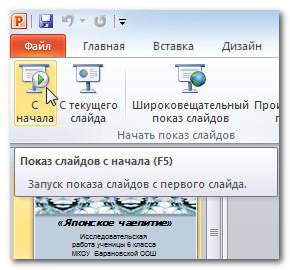
Ви також можете почати показ з будь-якого слайда, для цього перейдіть на цей слайд і клацніть по команді З поточного слайдів у групі Розпочати показ слайдів. Опція зручна, якщо ви хочете показати або переглянути певні слайди.
Ще один варіант запуску показу слайдів – це використання кнопки Показ слайдів у правому нижньому куті вікна.
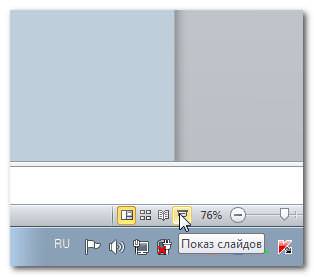
Щоб переміщатися по слайдах:
- Наведіть мишу на екран зліва внизу. З’явиться меню.
- Клікніть по стрілкою вправо, щоб перейти до наступного слайда або за стрілкою вліво, щоб перейти до попереднього.
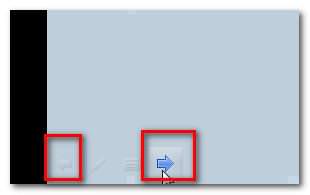
Також для переміщення по слайдах ви можете користуватися клавішами зі стрілками клавіатури.
Щоб зупинити показ слайдів:
Щоб завершити показ слайдів наведіть курсор миші на іконку меню і натисніть Завершити показ слайдів. Також ви можете натиснути клавішу «Esc».
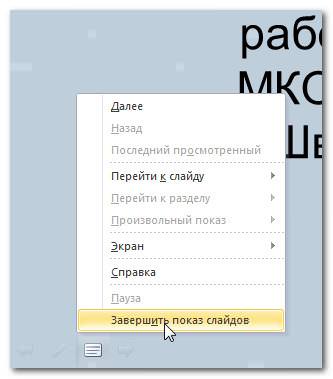
Інструменти і функції для презентації
PowerPoint надає зручні інструменти та функції, які можна використовувати під час показу слайдів. У функції входить зміна вказівника миші на перо або вказівник для виділення елементів слайда і залучення до них уваги. Більш того, ви можете переміщатися по слайдах або отримувати доступ до об’єктів на комп’ютері.
Робота зі слайдами в програмі PowerPoint
Щоб отримати доступ до перу або выделителю:
- Клікніть по меню параметрів пера на екрані зліва внизу.
- Виберіть Перо або Виділення.

- Використовуйте курсор, щоб робити позначки на слайді.
У тому ж меню ви можете змінити колір пера або выделителя. Зверніть увагу, що для выделителя краще підходять світлі кольори.
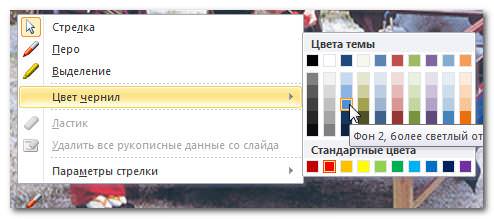
Щоб стерти перо або виділення:
- Клікніть по меню параметрів пера на екрані зліва внизу.
- Виберіть Ластик, щоб видалити окремі помітки, або Видалити всі рукописні дані зі слайда, щоб видалити всі позначки.
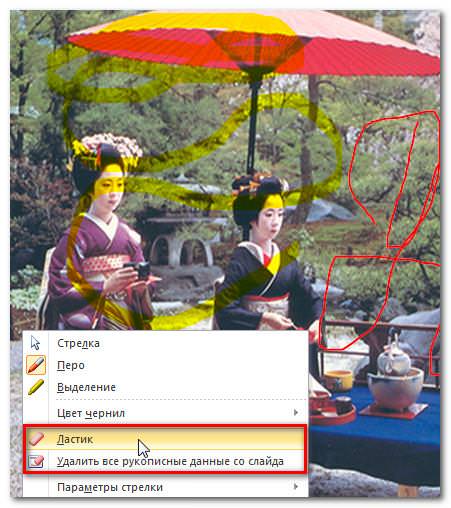
Коли показ слайдів закінчиться ви побачите пропозицію Зберегти або Видалити всі нотатки.

Перехід до довільного слайда:
- Клікніть по іконці меню зліва внизу на екрані.
- Виберіть команду Перейти до слайда, натисніть на назву потрібного слайда.
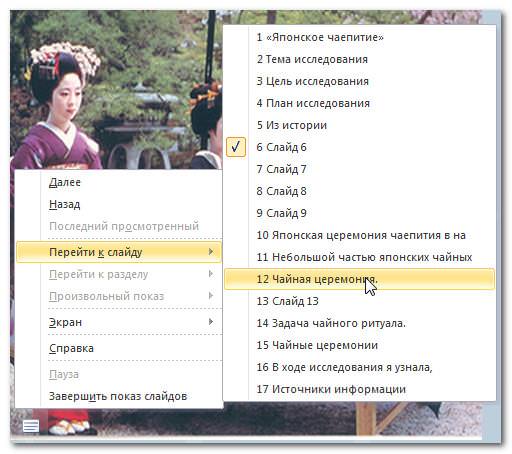
Щоб отримати доступ до робочого столу:
Вам може знадобитися доступ до інтернету або файлів і програм під час презентації. PowerPoint дозволяє здійснити ці дії, не завершуючи презентацію.
- Клікніть по іконці меню зліва внизу на екрані.
- Виберіть Екран і клікніть по пункту Перемикання програм.

- З’явиться панель завдань. Виберіть потрібну програму.

Опції доступу до меню:
Ви також можете отримати доступ до будь-якого з перерахованих вище пунктів меню, клацнувши правою кнопкою миші в будь-якому місці екрану під час показу слайдів.
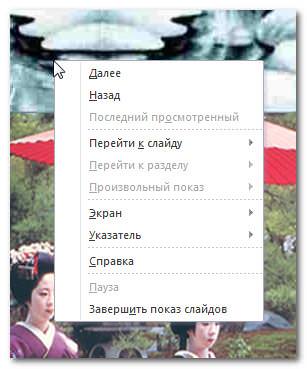
Сполучення клавіш:
- Перемикання між покажчиком миші і пером здійснюється поєднанням Ctrl + P» (перо) або Ctrl + M» (миша).
- Натисніть клавішу «E», коли користуєтеся пером або видільником, щоб стерти всі позначки.
Параметри показу слайдів
У PowerPoint є різні налаштування та параметри показу слайдів. Наприклад, ви можете налаштувати презентацію, яка буде демонструватися без супроводу на виставці, тобто в циклі.
Щоб налаштувати демонстрацію:
- На вкладці Показ слайдів.
- Клікніть по команді Налаштування демонстрації.

- З’явиться діалогове вікно Настройка презентації.

- Натисніть OK, щоб застосувати настройки.
Додавання музики в презентацію PowerPoint
1) Показ слайдів
- Керований доповідачем – показ йде на повному екрані і контролюється доповідачем
- Керований користувачем – показ у вікні
- Автоматичний показ йде на повному екрані автоматично, без контролю.
2) Параметри показу включають:
- Безперервний цикл, який повторює презентацію, поки не буде натиснута клавіша «Esc»
- Презентація без анімації та звуку
- Змінення кольорів пера та лазерної указки
3) Слайди
Налаштовує, які слайди показувати. «Всі» зазвичай вибрано за замовчуванням, але ви можете вказати, що потрібно показувати певні слайди або вибрати Довільний показ, який створили з своєї презентації.
4) Зміна слайдів
Якщо ви встановили тривалість показу слайдів у презентації, то її можна автоматично демонструвати. Якщо ви хочете особисто контролювати зміну слайдів, виберіть опцію «вручну».
5) Кілька моніторів
Доповідачі часто використовують ноутбук та проектор для демонстрації слайдів. Якщо у вас більше, ніж один монітор, то ви можете вибрати той, на якому потрібно показувати слайди. Якщо показ потрібен як на ваш монітор, так і на проектор, відзначте опцію «показати доповідача».